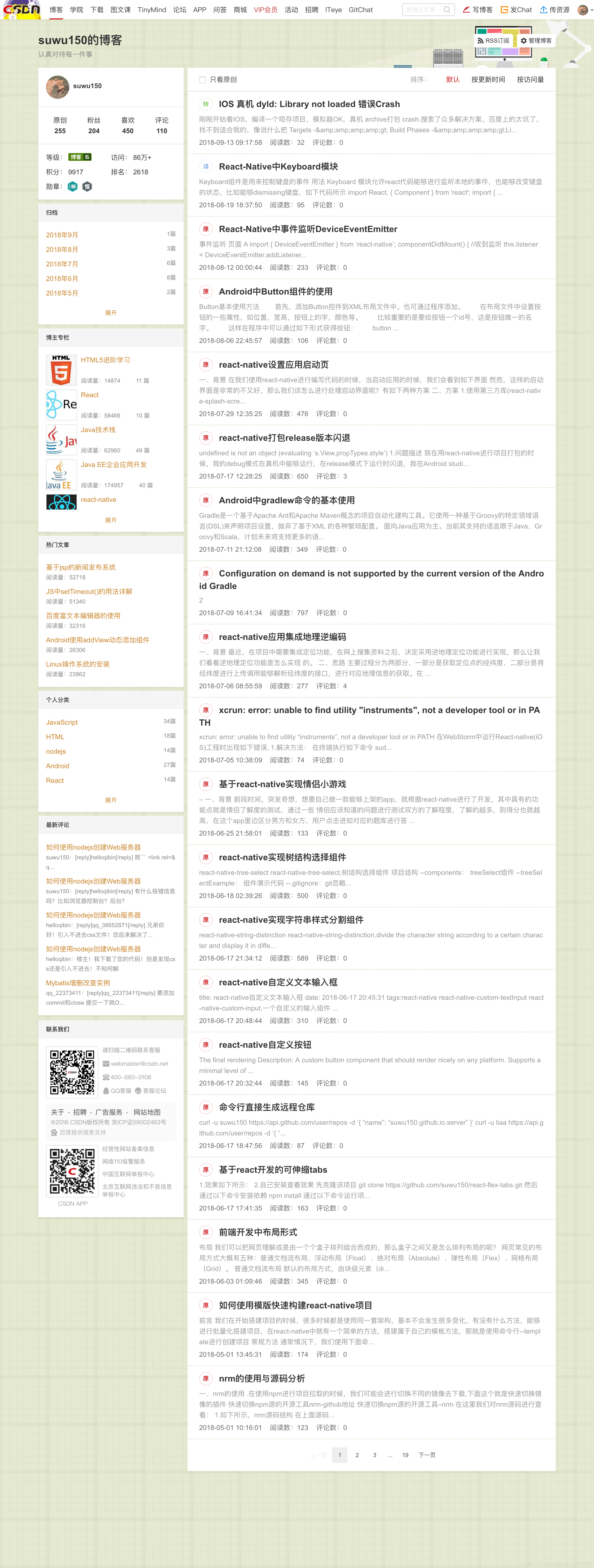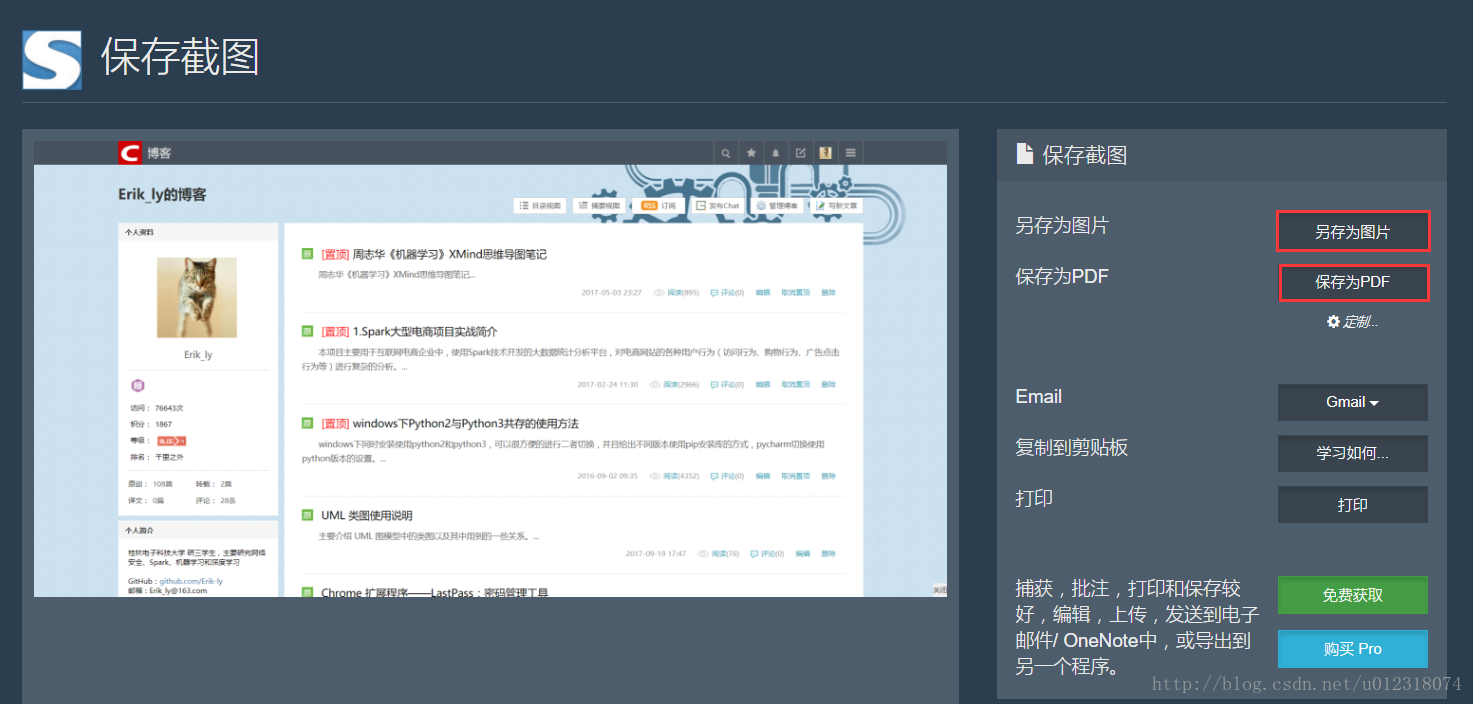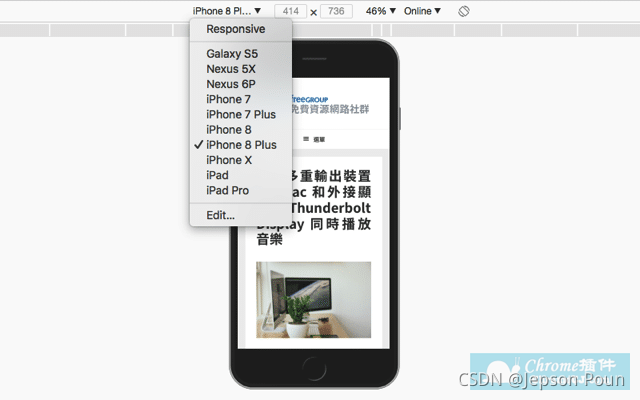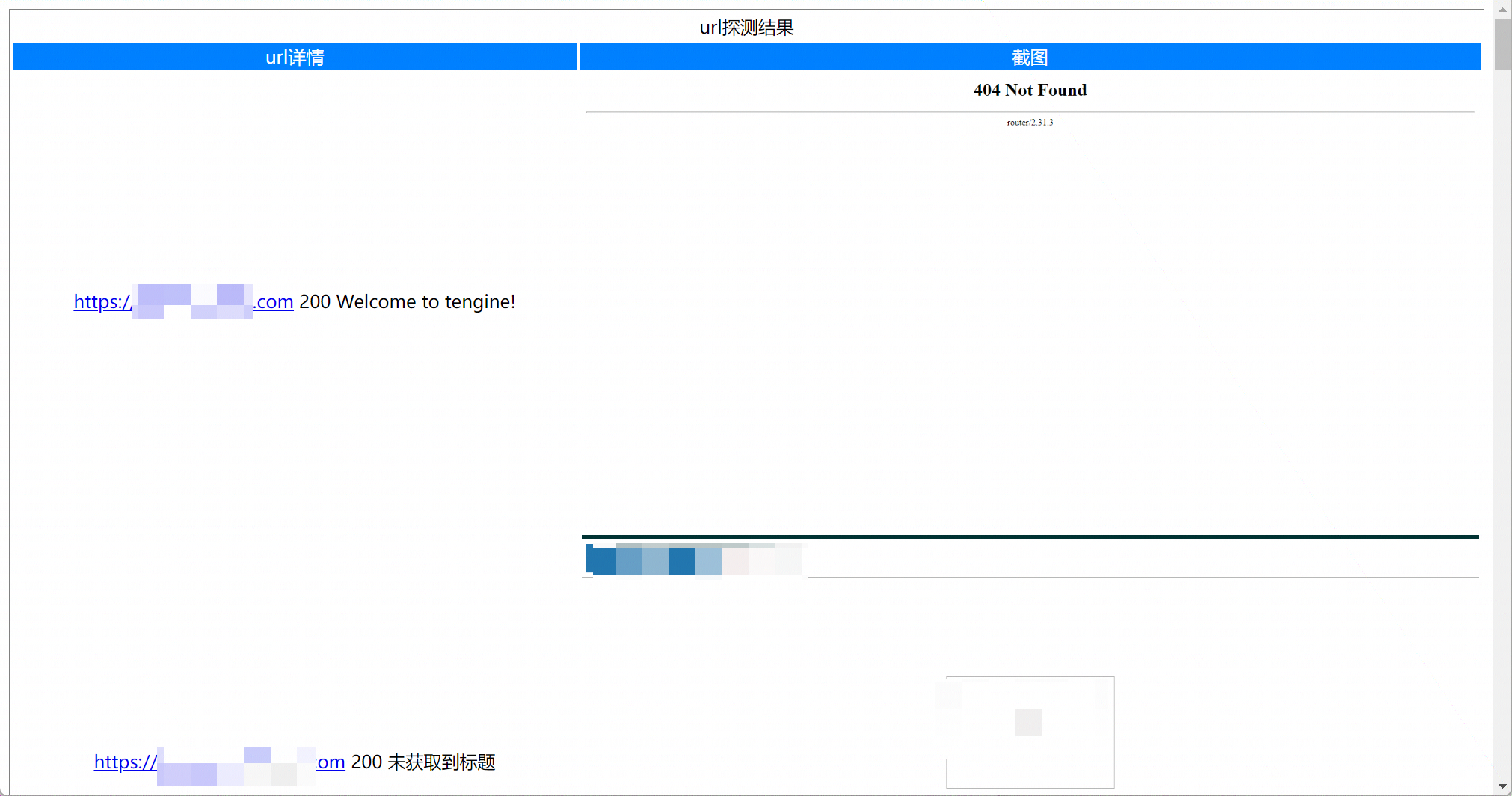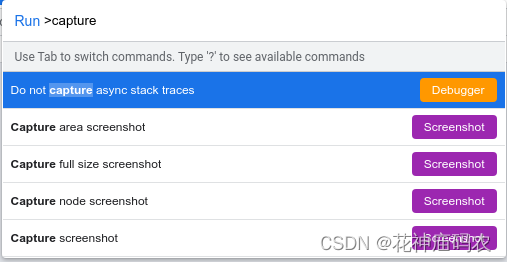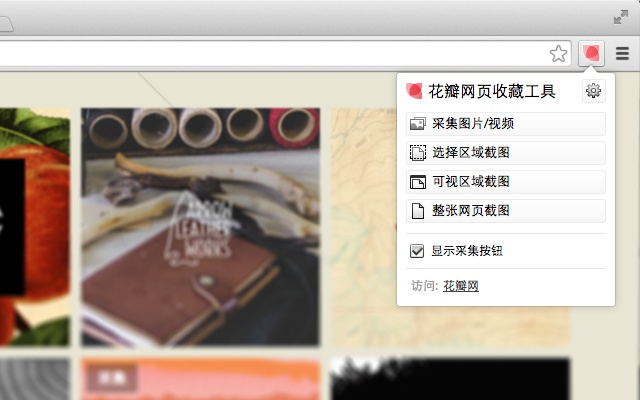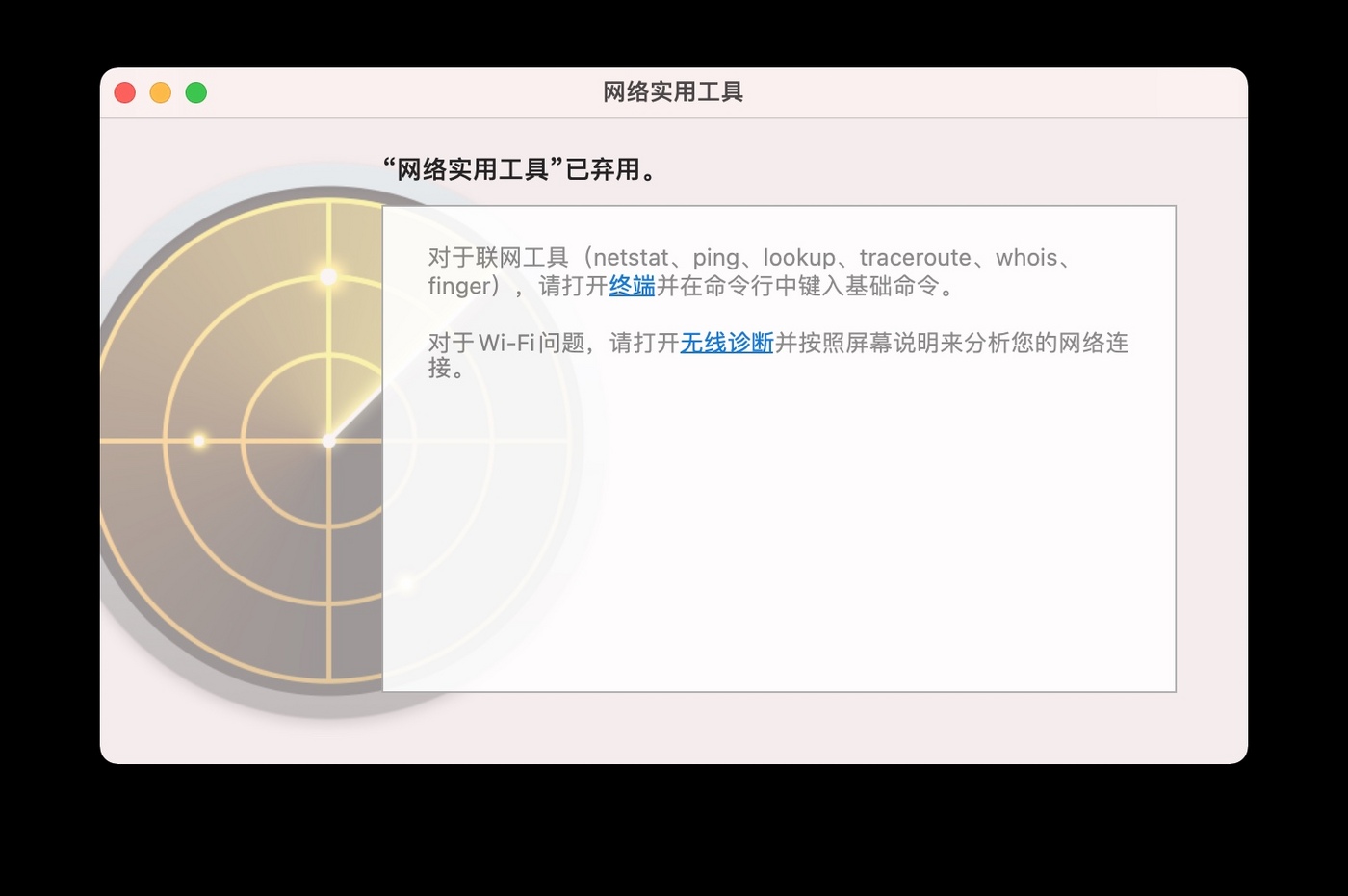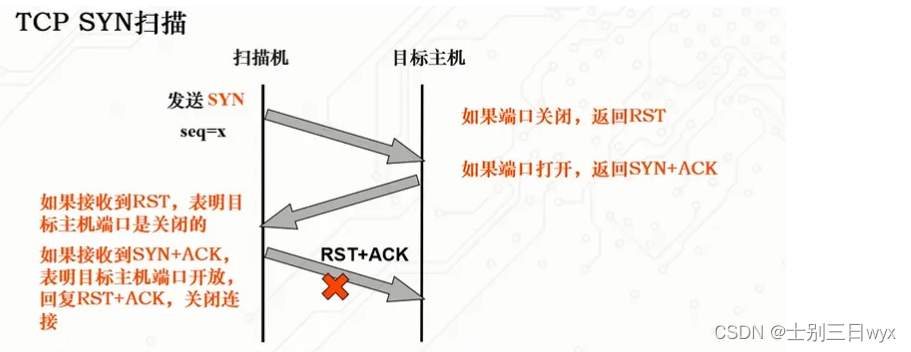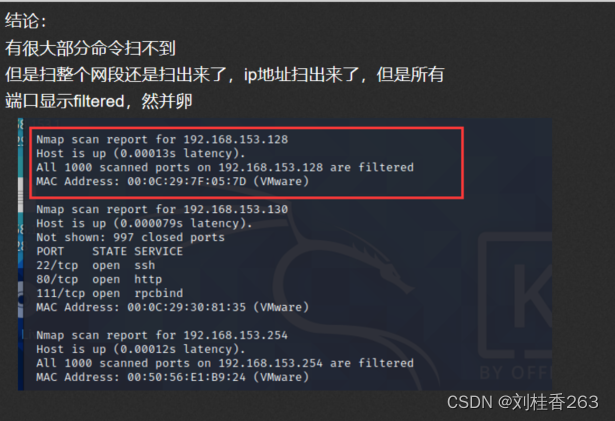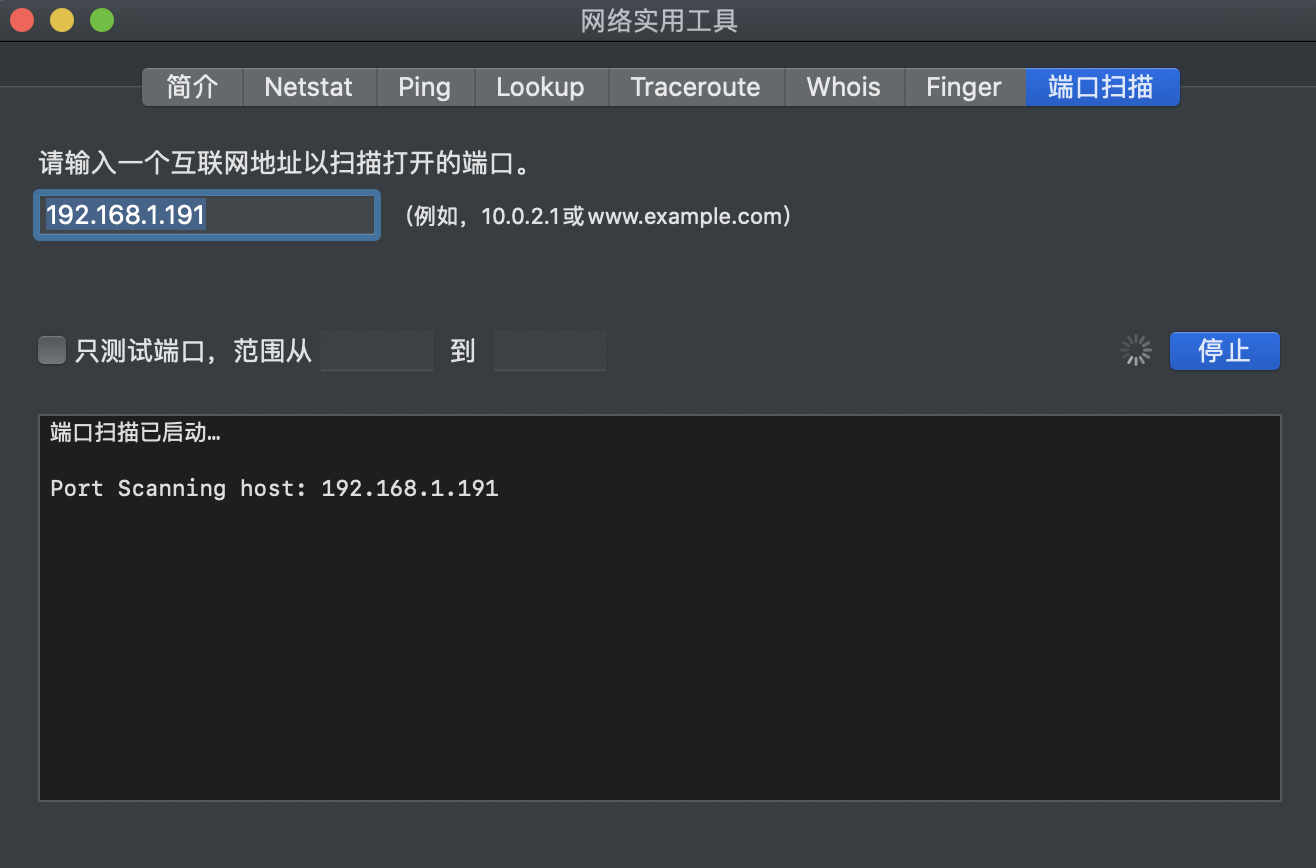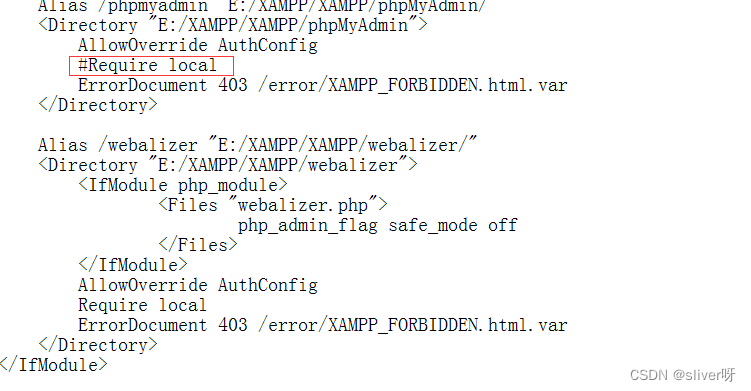码云地址:
码云
github地址: github
介绍
web截图工具的功能实现基于Canvas技术。其功能主要包括截图,下载,复制以及在截图过程中通过工具栏对截图进行绘制。
使用
具体使用方法请戳 码云 GitHub
实现方式
本文将会根据代码中的src文件夹里面的每个文件逐一介绍。
首先先看入口文件kss.js。
这是初始化函数,它有一个key的参数,用以开启截图模式。函数中,在document上添加了一个键盘按下事件,通过isRightKey函数我们可以得出,当用户按下了设定的key值,shift键以及不在截图状态时,将执行start,end函数。
开始函数,使用了html2canvas插件,将生成一个基本还原内容的Canvas。将该canvas放入body当中,并给其添加一个鼠标按下事件。该事件将在下面介绍。
结束函数,在document上添加一个键盘事件,当键盘按下esc键(即keyCode为27)时,将结束截图状态。
剩余部分下篇继续
一款实用的web截图工具(二)
github地址: github
kscreenshot
介绍
web截图工具的功能实现基于Canvas技术。其功能主要包括截图,下载,复制以及在截图过程中通过工具栏对截图进行绘制。
使用
具体使用方法请戳 码云 GitHub
实现方式
本文将会根据代码中的src文件夹里面的每个文件逐一介绍。
首先先看入口文件kss.js。
let kss = (function () {let instancelet kss = function (key, getAbsolutePath) {if (instance) {return instance}this.kss = null...this.init(key)return instance = this}kss.prototype.init = function (key) {...}kss.prototype.start = function () {...}kss.prototype.end = function () {...}return kss
)()//init方法
kss.prototype.init = function (key) {const that = thisdocument.addEventListener('keydown', isRightKey.bind(null, key))function isRightKey (key, e) {if (e.keyCode === key && e.shiftKey && !that.isScreenshot) {that.isScreenshot = truethat.start()that.end()}}
}这是初始化函数,它有一个key的参数,用以开启截图模式。函数中,在document上添加了一个键盘按下事件,通过isRightKey函数我们可以得出,当用户按下了设定的key值,shift键以及不在截图状态时,将执行start,end函数。
//start方法
kss.prototype.start = function () {const that = thishtml2canvas(document.body, {useCORS:true}).then((canvas) => {that.kss = canvascss(canvas, {position: 'fixed',top: 0,left: 0,'z-index': 10000})canvas.id = 'kss'document.body.appendChild(canvas)let style = document.createElement('style')style.type = 'text/css'style.innerHTML = `.kssBody{cursor: url("${cursorImg}"), auto; user-select: none}`that.style = styledocument.head.appendChild(style)addClass(document.body, 'kssBody')canvas.addEventListener('mousedown', that.startDrawDown)})
}开始函数,使用了html2canvas插件,将生成一个基本还原内容的Canvas。将该canvas放入body当中,并给其添加一个鼠标按下事件。该事件将在下面介绍。
//end方法
kss.prototype.end = function () {const that = thisdocument.addEventListener('keydown', endScreenShot)function endScreenShot (e) {if (e.keyCode === 27) {endAndClear(that)document.removeEventListener('keydown', endScreenShot)}}
}结束函数,在document上添加一个键盘事件,当键盘按下esc键(即keyCode为27)时,将结束截图状态。
剩余部分下篇继续
一款实用的web截图工具(二)